Cómo volver a la versión anterior el controlador de un dispositivo en Windows 11
Revertir al controlador anterior de un dispositivo puede ser la solución a todos los problemas desde que actualizaste los drivers de algún componente, por ejemplo una tarjeta gráfica NVIDIA o la tarjeta de red wifi o Ethernet. Porque aunque siempre tendemos a pensar que una nueva versión de un controlador siempre va a funcionar mejor, eso no siempre es así.
Durante la búsqueda y actualización de los controladores, es posible que el más reciente resulte ser más inestable que el anterior que tenemos instalado: se corrigen algunos fallos y se implementan nuevas funciones, pero se producen conflictos y errores con otros drivers o actualizaciones. En este caso se recomienda volver a la versión anterior del controlador que antes funcionaba correctamente.
Debo señalar que aunque no hayas hecho una copia de seguridad de los controladores (o un punto de restauración en Windows) es posible restaurar todo en la mayoría de los casos, ya que Windows no borra el controlador antiguo y permanece en la lista de controladores disponibles del sistema operativo.
Revertir controlador a la versión anterior
A través del Administrador de dispositivos podemos hacer retroceder los controladores a la versión que teníamos previamente instalada antes de actualizar. Para ello, si pulsamos las teclas WIN + R, escribimos "devmgmt.msc" y presionamos Enter, abriremos directamente el Administrador de dispositivos. También lo puedes encontrar en el menú contextual del menú Inicio, haciendo clic derecho sobre él. Se abrirá una nueva ventana con una lista de todos los dispositivos de tu ordenador.
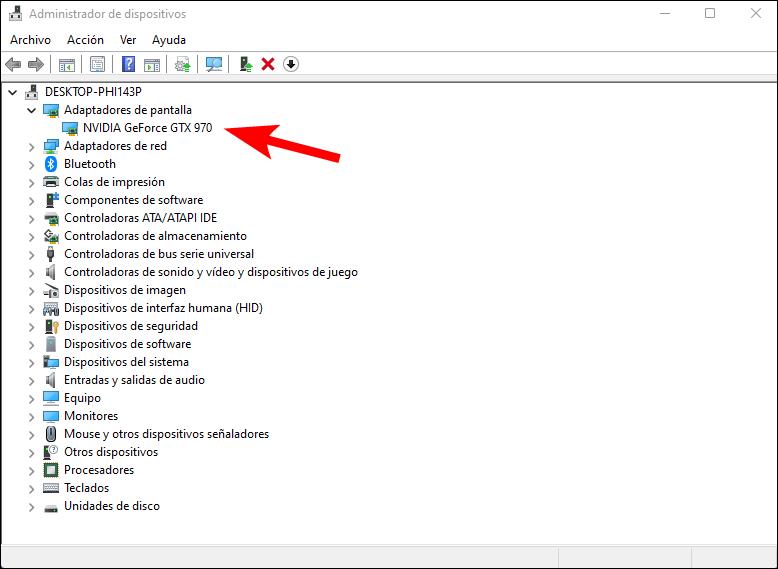
Una vez aquí, selecciona el dispositivo cuyo controlador quieras hacer volver a la versión anterior y haz doble clic sobre él para mostrar la ventana de propiedades. En este caso yo he seleccionado la tarjeta de red Ethernet, pero funciona con cualquier dispositivo.
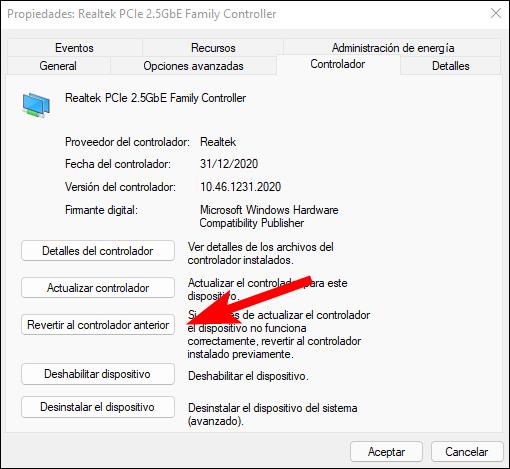
Ya en la ventana de propiedades del dispositivo seleccionado, accede al apartado "Controlador" de la parte superior. En esta parte encontrarás un botón para "Revertir al controlador anterior". Esto sólo estará disponible si el controlador ha sido actualizado a través del Administrador de dispositivos. De lo contrario, la opción aparecerá deshabilitada.
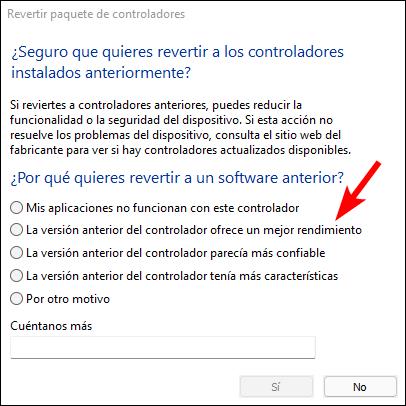
Cuando hagamos clic en el botón, nos aparecerá una ventana de confirmación preguntándonos si estamos seguros de que queremos regresar el controlador a la versión previa y por qué queremos hacerlo. Por ejemplo, un buen motivo para hacer esto es que "La versión anterior del controlador ofrece un mejor rendimiento", pero puedes seleccionar cualquier otro. Después haz clic en "Sí" y espera a que finalice el proceso.
Si aún revirtiendo el controlador no se solucionan los problemas con tu dispositivo, eso quiere decir que los drivers no tienen nada que ver, y probablemente se trate de una configuración incorrecta, una actualización de Windows o incluso que el dispositivo esté estropeado.
Si te ha gustado Cómo volver a la versión anterior el controlador de un dispositivo en Windows 11 y te gustaría seguir leyendo contenido similar, puedes visitar la categoría Windows. ¡Y no olvides dejar un comentario 🤗!
Deja una respuesta

Podría interesarte